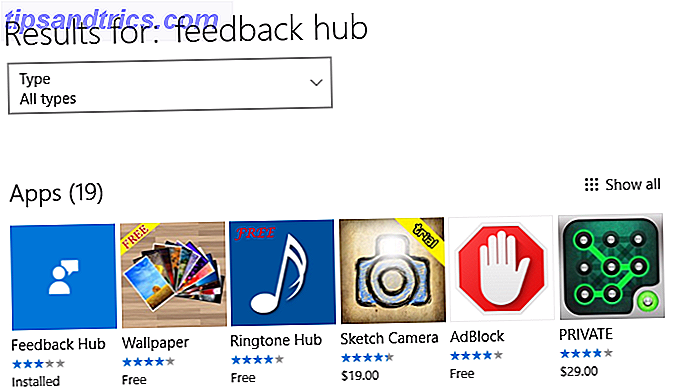Ζούμε σε έναν κόσμο στον οποίο οι περισσότεροι από εμάς συνδέονται όλο το 24ωρο. Οι χρήστες του Chromebook θα θυμούνται πότε οι επικριτές παραβίασαν το λειτουργικό σύστημα της Google Chromebooks Do not Work Offline; Αποσύνδεση των μύθων Τα Chromebook δεν λειτουργούν εκτός σύνδεσης; Αποσύνδεση των μύθων Μία από τις μεγαλύτερες επικρίσεις που απευθύνονται στα Chromebook της Google είναι ότι είναι μηχανές μόνο σε απευθείας σύνδεση - ergo, όχι Internet, κανένα σημείο. Πόσο αλήθεια είναι αυτή η δήλωση; Διαβάστε περισσότερα για την ύπαρξή τους μόνο στο διαδίκτυο, αλλά τα τελευταία χρόνια, η πλειοψηφία των λειτουργικών συστημάτων έχουν φτάσει στο ίδιο μοντέλο - και αυτό περιλαμβάνει τα Windows.
Τα μεταβαλλόμενα πρότυπα χρήσης μπορεί να είναι προβληματικά. Θα υπάρχουν πάντα ορισμένοι χρόνοι όταν μια σύνδεση στο διαδίκτυο δεν είναι διαθέσιμη. Ίσως προσπαθείτε να κάνετε κάποια εργασία στον τομέα ή θέλετε να παίξετε ένα παιχνίδι σε ένα μακρύ ταξίδι αυτοκινήτου.
Σε αυτές τις περιπτώσεις, πρέπει να αποφύγετε τις λειτουργίες και τις εφαρμογές εκτός σύνδεσης των Windows 10. Αλλά ποιες εφαρμογές και υπηρεσίες θα πρέπει να στραφείτε όταν είστε "εκτός δικτύου";
Εδώ είναι έξι εφαρμογές των Windows 10 εκτός σύνδεσης που θα σας κρατούν τόσο παραγωγικούς όσο και ψυχαγωγικούς.
1. Χάρτες
Έχω γράψει προηγουμένως για το γιατί νομίζω ότι η εφαρμογή Χάρτες των Windows είναι ένας άξιος ανταγωνιστής Windows Maps vs. Google Maps: 7 Χαρακτηριστικά Τα Windows βελτιώνουν τους Χάρτες των Windows έναντι των Χαρτών Google: 7 Χαρακτηριστικά Τα Windows βελτιώνουν Η ώρα για την εφαρμογή Windows 10 Maps βγείτε από τη σκιά της Google. Σας παρουσιάζουμε επτά τεχνάσματα που θα σας μετατρέψουν σε χρήση ενέργειας αυτής της εξαιρετικής εφαρμογής. Διαβάστε περισσότερα στους Χάρτες Google: έχουν πολλές δυνατότητες που σε πολλές περιπτώσεις ξεπερνούν το προϊόν Google.
Ένα χαρακτηριστικό που προσφέρουν και οι δύο είναι η δυνατότητα λήψης και προβολής χαρτών εκτός σύνδεσης 6 Underrated Windows 10 Χαρακτηριστικά που πρέπει να δοκιμάσετε 6 Underrated Windows 10 Χαρακτηριστικά που πρέπει να δοκιμάσετε Τα Windows 10 είναι διαφορετικά και αλλάζουν συνεχώς. Δεν θα κάνετε ποτέ τη διερεύνηση νέων χαρακτηριστικών και εργαλείων. Αυτό το άρθρο θα σας βοηθήσει να ανακαλύψετε κόλπα που ίσως έχετε χάσει μέχρι στιγμής. Διαβάστε περισσότερα . Σίγουρα, πιθανότατα είναι πιθανότερο να χρησιμοποιήσετε τους Χάρτες Google, αν βρίσκεστε σε κινητό τηλέφωνο, αλλά εάν χρησιμοποιείτε tablet επιφάνεια ή φορητό υπολογιστή, η εφαρμογή των Windows είναι καλύτερη.
Η λήψη ενός χάρτη για προβολή εκτός σύνδεσης είναι εύκολη. Κάντε κλικ στις τρεις οριζόντιες κουκίδες στην επάνω δεξιά γωνία της οθόνης και επιλέξτε Ρυθμίσεις .

Στη συνέχεια, κάντε κλικ στην επιλογή Επιλογή χαρτών στην ενότητα Offline Maps του μενού. Θα μεταφερθείτε αυτόματα στην εφαρμογή Ρυθμίσεις σε επίπεδο συστήματος.

Στο νέο παράθυρο, επιλέξτε Λήψη χαρτών . Η εφαρμογή θα σας δείξει μια λίστα με ηπείρους. Κάντε κλικ στην ήπειρο της επιλογής σας, και θα δείτε τις χώρες μέσα σε αυτήν. Ανάλογα με το μέγεθος της χώρας, η εφαρμογή ενδέχεται να σας δείξει ακόμα μια λίστα με τα κράτη ή τις πόλεις. Κάντε κλικ σε ένα χάρτη για να το κατεβάσετε.

Υποθέτοντας ότι έχετε ενεργοποιήσει τη ρύθμιση ( Ρυθμίσεις> Εφαρμογές> Χάρτες εκτός σύνδεσης> Αυτόματη ενημέρωση χαρτών ), οι χάρτες εκτός σύνδεσης θα ενημερώνονται αυτόματα με οποιεσδήποτε αλλαγές.

Λήψη - Χάρτες
2. Αρχεία OneDrive
Τίποτα δεν είναι πιο απογοητευτικό από το να μην μπορείτε να έχετε πρόσβαση στο περιεχόμενο του cloud όταν το χρειάζεστε περισσότερο. Ευτυχώς, αν περνάτε μερικά λεπτά στη διαμόρφωση του OneDrive στα Windows 10, ποτέ δεν θα αντιμετωπίσετε ξανά το πρόβλημα.
Υποθέτοντας ότι το OneDrive εκτελείται ήδη, εντοπίστε το εικονίδιο της εφαρμογής στη γραμμή εργασιών σας, κάντε δεξί κλικ πάνω του και επιλέξτε Ρυθμίσεις .

Στο νέο παράθυρο "Ρυθμίσεις", επιλέξτε την καρτέλα " Λογαριασμός " και, στη συνέχεια, επιλέξτε " Επιλογή φακέλων" .

Η εφαρμογή θα εμφανίσει μια λίστα με όλα τα αρχεία και τους φακέλους του λογαριασμού σας OneDrive. Απλώς σημειώστε τα πλαίσια ελέγχου δίπλα στα αρχεία που θέλετε να αποκτήσετε πρόσβαση εκτός σύνδεσης.

Προειδοποιήστε: εάν διαθέτετε πολύ περιεχόμενο στο OneDrive, ο συγχρονισμός όλων των αρχείων σας μπορεί να φάνε μέσω πολύτιμου τοπικού χώρου αποθήκευσης. Επομένως, μια λογική προσέγγιση είναι να δημιουργήσετε ένα αρχείο OneDrive που να ονομάζεται "Έγγραφα χωρίς σύνδεση" και να αποθηκεύσετε τα πάντα σε αυτό που ίσως χρειαστείτε όταν δεν είστε συνδεδεμένοι.
Λήψη - OneDrive
3. Περιεχόμενο καταστήματος των Windows 10
Εάν παίζετε πολλά παιχνίδια μέσω του Steam, μπορείτε να τα κάνετε διαθέσιμα εκτός σύνδεσης πηγαίνοντας στο Steam> Μετάβαση εκτός σύνδεσης . Απλά βεβαιωθείτε ότι το κάνετε πριν χάσετε τη σύνδεσή σας.

Αλλά ξέρατε ότι μπορείτε επίσης να παίξετε παιχνίδια (και άλλα μέσα) που έχετε κατεβάσει μέσω του Windows Store όταν δεν είστε συνδεδεμένοι στο διαδίκτυο;
Για να ενεργοποιήσετε τη λειτουργία, ανοίξτε την εφαρμογή Store, κάντε κλικ στην εικόνα του προφίλ σας και, στη συνέχεια, στην επιλογή Ρυθμίσεις .

Πραγματοποιήστε κύλιση προς τα κάτω στις συσκευές εκτός σύνδεσης και σύρετε την εναλλαγή κάτω από την επιλογή Make This The One PC που χρησιμοποιώ για να εκτελέσετε ορισμένες εφαρμογές και παιχνίδια που έχουν περιορισμένες άδειες, ακόμα και όταν είμαι εκτός σύνδεσης .

Δυστυχώς, το χαρακτηριστικό έχει κάποιες προειδοποιήσεις. Πρώτον, μόνο μία από τις συσκευές Windows 10 μπορεί να παίξει παιχνίδια και μέσα εκτός σύνδεσης. Εάν διαθέτετε τηλέφωνο Windows, φορητό υπολογιστή και tablet επιφάνεια, θα πρέπει να λάβετε κάποιες δύσκολες αποφάσεις.
Δεύτερον, μπορείτε να αλλάξετε μόνο τη συσκευή σας τρεις φορές το χρόνο. Ως εκ τούτου, εάν ελπίζετε να διακόψετε συνεχώς και να αλλάξετε τη συσκευή σας μεταξύ ενός τηλεφώνου και ενός tablet, θα έχετε τύχη.
4. Newsflow
Παρά τα όσα μπορείτε να διαβάσετε σε συγκεκριμένους ιστότοπους, οι αναγνώστες RSS εξακολουθούν να χρησιμοποιούνται ευρέως και αποτελούν σημαντικό μέρος της ροής της παραγωγικότητας πολλών ανθρώπων.
Ένας από τους πιο υποτιμημένους αναγνώστες RSS στο Windows Store είναι η Newsflow. Σε αντίθεση με τον ευρέως χρησιμοποιούμενο αναγνώστη NextGen, δεν χρειάζεστε λογαριασμό τρίτου μέρους για πρόσβαση στις ροές δεδομένων (το NextGen απαιτεί λογαριασμό Feedly).

Δεν χρειάζεται να κάνετε κάτι ιδιαίτερο για να κάνετε τα άρθρα διαθέσιμα εκτός σύνδεσης. οι προγραμματιστές έχουν ψηθεί το χαρακτηριστικό στην εφαρμογή. Ωστόσο, αξίζει να κατευθυνθείτε στις Ρυθμίσεις> Ειδήσεις συγχρονισμού στην εφαρμογή "Έναρξη" για να βεβαιωθείτε ότι βλέπετε πάντα τα πιο πρόσφατα άρθρα.

Λήψη - Newsflow
5. Netflix
Δεν θα εκπλαγείτε να μάθετε το Netflix είναι η καλύτερη επιλογή σας εάν θέλετε να αποθηκεύσετε τηλεοπτικές εκπομπές και ταινίες στη συσκευή σας Μπορείτε τώρα να κάνετε λήψη του Netflix Shows to Watch Offline Μπορείτε τώρα να κάνετε λήψη του Netflix Shows to Watch Offline Το Netflix επιτρέπει τώρα στους χρήστες να κατεβάστε περιεχόμενο από τον κατάλογό του για να παρακολουθήσετε εκτός σύνδεσης. Αυτό σημαίνει ότι μπορείτε να απολαύσετε το Netflix ακόμη και όταν δεν μπορείτε να βρείτε μια αξιοπρεπή σύνδεση στο internet! Διαβάστε περισσότερα για να μπορείτε να τα παρακολουθήσετε εκτός σύνδεσης. Δεν είναι πάντα η περίπτωση - η εταιρεία εισήγαγε μόνο τη δυνατότητα στα Windows Μπορείτε να κάνετε λήψη του περιεχομένου Netflix στα Windows 10 Μπορείτε πλέον να κατεβάσετε το περιεχόμενο Netflix στα Windows 10 Οι συνδρομητές του Netflix μπορούν τώρα να κάνουν λήψη περιεχομένου για να παρακολουθήσουν το πρόγραμμα offline στα Windows 10. Αυτό σημαίνει ότι τελικά ένας λόγος για να εγκαταστήσετε την εφαρμογή Windows 10 Netflix αντί να επισκεφθείτε τον ιστότοπο. Διαβάστε περισσότερα την άνοιξη του 2017.
Προφανώς, προτού μπορέσετε να κατεβάσετε περιεχόμενο, χρειάζεστε τόσο έναν λογαριασμό Netflix όσο και την εφαρμογή που είναι εγκατεστημένη στο μηχάνημά σας.
Εάν έχετε και τα δύο αυτά πράγματα, ενεργοποιήστε την εφαρμογή και μεταβείτε στο Μενού> Διαθέσιμο για λήψη .

Για να κατεβάσετε ένα επεισόδιο, κάντε κλικ στο εικονίδιο μικρογραφίας και αναζητήστε το εικονίδιο λήψης. Όταν κάνετε κλικ στο εικονίδιο, το επεισόδιο θα ξεκινήσει η λήψη.

Μπορείτε να παρακολουθήσετε την εξέλιξη των λήψεών σας, κατευθυνόμενοι στο μενού> Οι λήψεις μου .
Λήψη - Netflix
6. Spotify
Παράλληλα με το Netflix, η πιο δημοφιλής υπηρεσία streaming στον κόσμο είναι αναμφισβήτητα η Spotify. Όπως το Netflix, σας επιτρέπει να αποθηκεύσετε περιεχόμενο ώστε να μπορείτε να το απολαμβάνετε offline.
Θα χρειαστεί να έχετε εγκατεστημένη την εφαρμογή Spotify στον υπολογιστή σας - η λειτουργία δεν είναι διαθέσιμη μέσω του πολύ επικριμένου νέου προγράμματος αναπαραγωγής ιστού. Όλα είναι λανθασμένα με το νέο πρόγραμμα Spotify Web Player Ό, τι είναι λάθος με το νέο Spotify Web Player Ξέρετε ότι το Spotify έχει τώρα δεδομένου ότι ο παίκτης του στο Web έχει ένα makeover; Λοιπόν, λέμε "αναβάθμιση", αλλά αυτό μοιάζει περισσότερο με υποβάθμιση. Εδώ γιατί. Διαβάστε περισσότερα .
Κατά τη στιγμή της εγγραφής, μπορείτε να αποθηκεύσετε λίστες αναπαραγωγής μόνο για ακρόαση εκτός σύνδεσης. Δεν μπορείτε να αποθηκεύσετε άλμπουμ. Ως εκ τούτου, αν θέλετε να μπορείτε να απολαμβάνετε ένα συγκεκριμένο άλμπουμ εκτός σύνδεσης, πρέπει πρώτα να αντιγράψετε όλα τα κομμάτια σε μια νέα λίστα αναπαραγωγής.

Όταν είστε έτοιμοι, εντοπίστε την εναλλαγή λήψης στην επάνω δεξιά γωνία της οθόνης. Όταν την ενεργοποιήσετε, η εφαρμογή θα αποθηκεύσει τη μουσική στον σκληρό σας δίσκο.
Θα πρέπει να συνδεθείτε στο διαδίκτυο μία φορά κάθε τριάντα ημέρες, ώστε το περιεχόμενο που έχετε λάβει να παραμείνει διαθέσιμο και η λειτουργία αυτή είναι διαθέσιμη μόνο στους συνδρομητές Premium.
Λήψη - Spotify
Ποιες είναι οι αγαπημένες σας εφαρμογές εκτός σύνδεσης;
Σας έδειξα τρεις εγγενείς λειτουργίες των Windows και τρεις εφαρμογές τρίτων που θα σας βοηθήσουν να είστε παραγωγικοί και διασκεδασμένοι όταν δεν είστε συνδεδεμένοι στο Internet.
Τώρα είναι η σειρά σας να μοιραστείτε τις εφαρμογές και τις λειτουργίες που χρησιμοποιείτε. Πώς παραμένετε παραγωγικοί όταν είστε μακριά από τον ιστό; Τι εφαρμογές εγκαθιστάτε για να αποτρέψετε τον εαυτό σας να βαρεθεί;
Όπως πάντα, μπορείτε να μοιραστείτε τις προτάσεις και τις προτάσεις σας στα παρακάτω σχόλια.